WPS Word文档设置仅打印偶数页的方法
2024-01-03 11:25:43作者:极光下载站
很多小伙伴在对文字文档进行编辑时都会选择使用Wps软件,因为在wps页面中,我们可以使用各种工具来满足自己的编辑需求。例如当我们在对文字文档进行打印设置时,如果我们只需要打印文档中的偶数页面,我们只需要点击打开打印设置页面中的“奇偶页面”选项,然后在奇偶页面的下拉列表中点击选择“仅偶数页”选项,完成设置之后直接点击打印选项即可。有的小伙伴可能不清楚具体的操作方法,接下来小编就来和大家分享一下WPS word文档设置仅打印偶数页的方法。
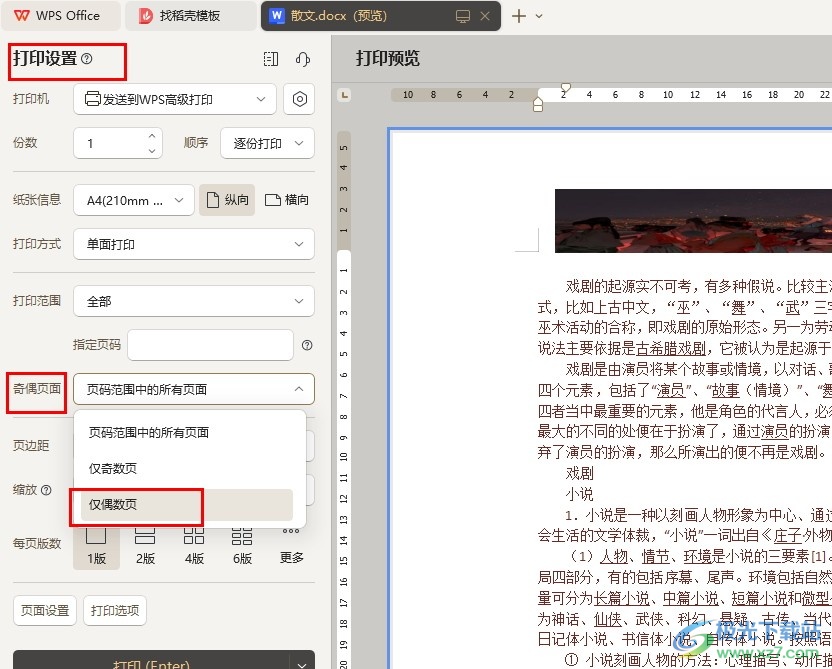
方法步骤
1、第一步,我们在电脑中打开WPS软件,然后在WPS页面中点击打开一个文字文档
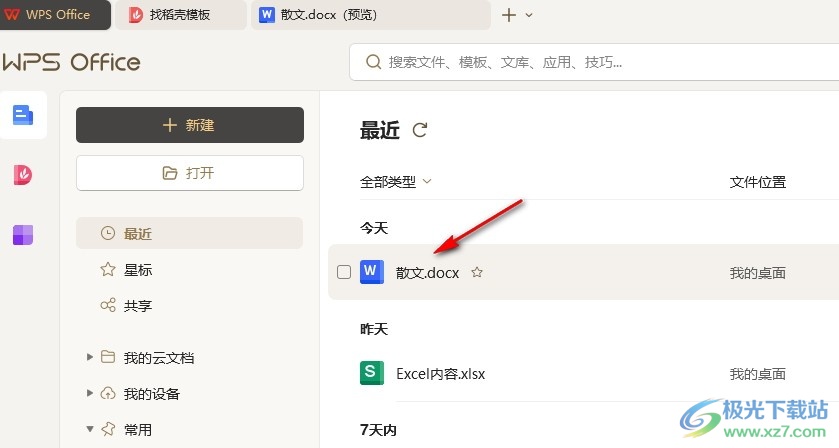
2、第二步,进入文字文档编辑页面之后,我们在工具栏中找到打印预览工具,点击打开该工具
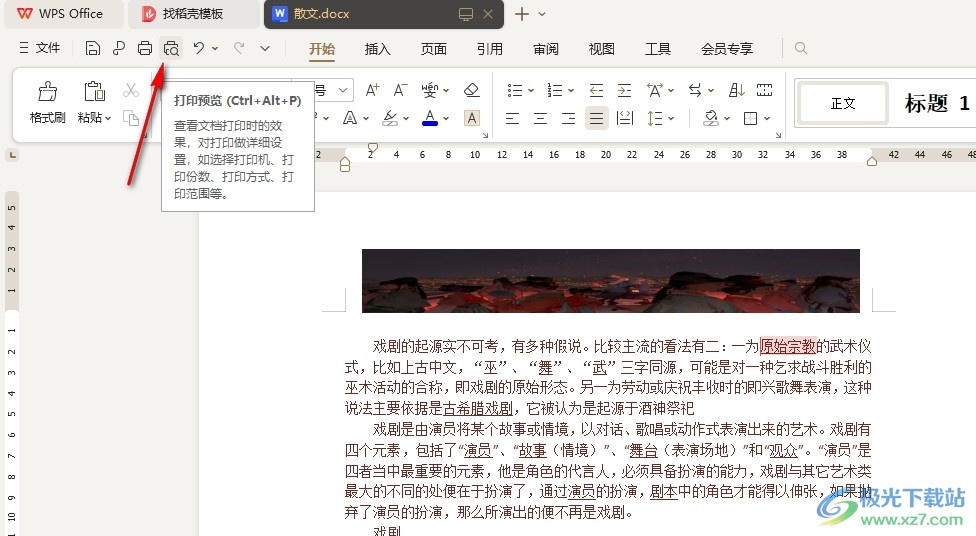
3、第三步,进入文字文档的打印预览页面之后,我们在该页面中找到“奇偶页面”选项
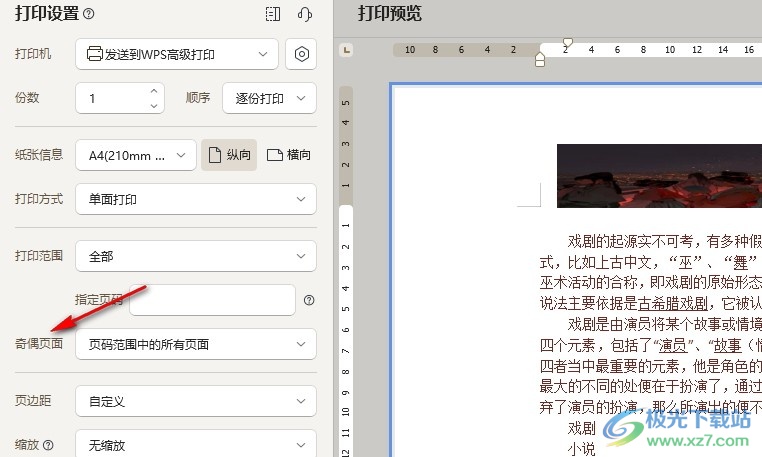
4、第四步,打开“奇偶页面”选项之后,我们在下拉列表中找到“仅偶数页”选项,点击选择该选项
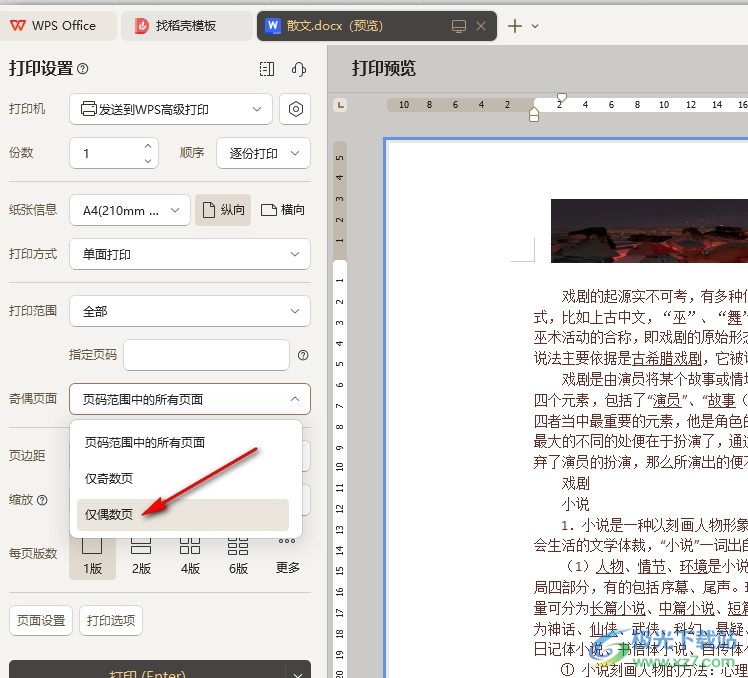
5、第五步,设置好仅打印偶数页面之后,我们在打印设置页面中点击“打印”选项即可
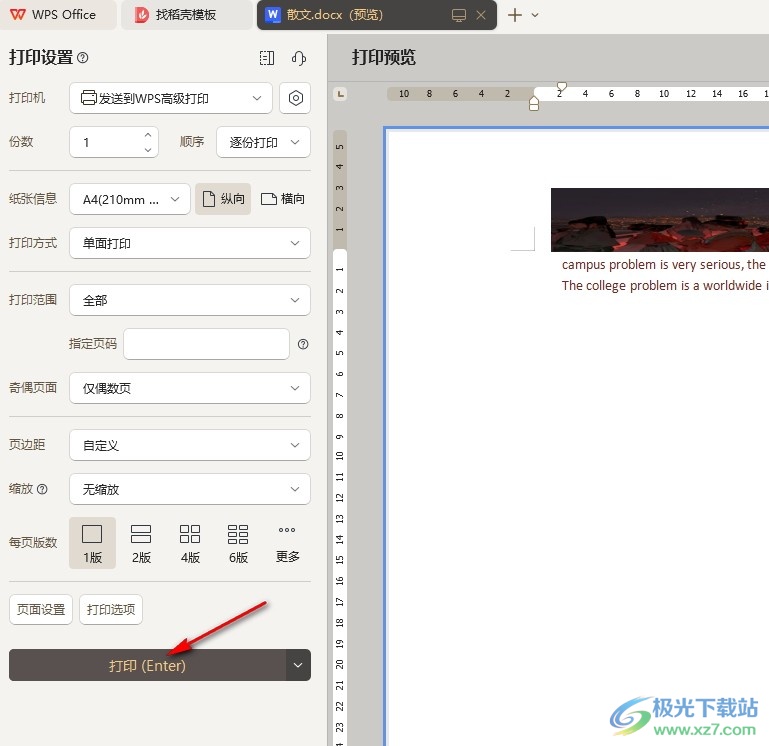
以上就是小编整理总结出的关于WPS Word文档设置仅打印偶数页的方法,我们在WPS中打开一个文字文档,然后在文字文档编辑页面中打开打印预览选项,接着在打印设置页面中我们打开“奇偶页面”选项,最后在下拉列表中点击选择“仅偶数页”选项即可,感兴趣的小伙伴快去试试吧。
